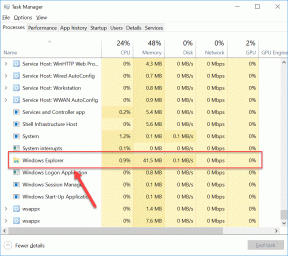7 parasta tapaa korjata Apple Mail Search ei toimi Macissa
Sekalaista / / July 08, 2022
Apple Mail -sovellus on yksi monista macOS: n mukana tulevista alkuperäissovelluksista. Mail-sovellus mahdollistaa myös lisää allekirjoitus sähköpostiisi. Useilla samankaltaisilla ominaisuuksilla, kuten muilla sähköpostiohjelmilla, saat myös erillisen hakupalkin tiettyjen sähköpostien etsimiseen.

Mutta Mac-käyttäjät eivät voi käyttää Apple Mail Search -ominaisuutta, koska se lakkaa toimimasta kunnolla. Jos kohtaat saman, tässä on luettelo ratkaisuista, joilla Apple Mail Search ei toimi Macissa.
1. Pakota lopettamaan ja käynnistämään Apple Mail uudelleen
Ensimmäinen ehdottamamme ratkaisu on pakottaa lopettamaan ja käynnistämään Apple Mail -sovellus uudelleen. Aina kun jokin Mac-tietokoneesi sovellus alkaa toimia väärin, yritä ratkaista ongelma tällä menetelmällä. Noudata näitä ohjeita.
Vaihe 1: Napsauta Apple-logoa vasemmassa yläkulmassa.

Vaihe 2: Valitse vaihtoehtoluettelosta Pakota lopettamaan.

Vaihe 3: Valitse Pakota lopetus -ikkunassa Mail ja napsauta Pakota lopetus.

Vaihe 4: Avaa Mail-sovellus uudelleen tarkistaaksesi, toimiiko hakupalkki vai ei.
2. Ota sähköpostitilisi uudelleen käyttöön
Seuraava ratkaisu, jota suosittelemme, on sähköpostitilisi poistaminen käytöstä ja uudelleen käyttöönotto Mail-sovelluksessa. Kaikki sähköpostikeskustelut latautuvat uudelleen Mail-sovellukseen, ja voit tarkistaa, toimiiko hakupalkki vai ei. Noudata näitä ohjeita.
Vaihe 1: Pidä Mail-sovellus auki ja napsauta vasemmassa yläkulmassa olevaa Mail-vaihtoehtoa.

Vaihe 2: Napsauta Asetukset vaihtoehtoluettelosta.
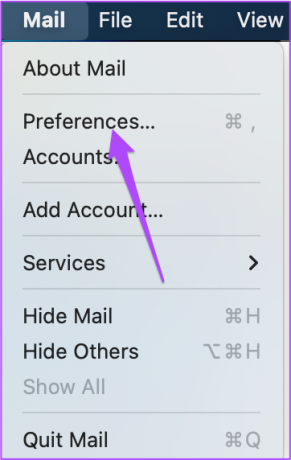
Vaihe 3: Napsauta Yleiset-välilehdellä Tilit.

Vaihe 4: Varmista, että sähköpostitilisi on valittu vasemmanpuoleisesta valikosta.

Vaihe 5: Napsauta Ota tämä tili käyttöön -kohdan vieressä olevaa valintaruutua poistaaksesi sähköpostitilisi käytöstä.

Vaihe 6: Odota muutama sekunti ja ota sähköpostitilisi uudelleen käyttöön napsauttamalla valintaruutua.
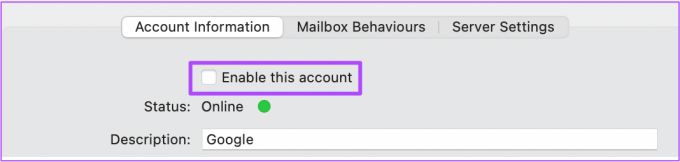
Vaihe 7: Kun kaikki sähköpostikeskustelut on ladattu, tarkista, toimiiko hakupalkki.
3. Päivitä macOS päivittääksesi Apple Mail -sovelluksen
Jos hakupalkki ei vieläkään toimi Mail-sovelluksessa, suosittelemme tarkistamaan uuden version päivityksen. Tätä varten sinun on päivitettävä macOS-versio. Noudata näitä ohjeita.
Vaihe 1: Napsauta Apple-logoa vasemmassa yläkulmassa.

Vaihe 2: Valitse vaihtoehtoluettelosta Tietoja tästä Macista.

Vaihe 3: Napsauta Ohjelmiston päivitys tarkistaaksesi macOS-päivityksen.
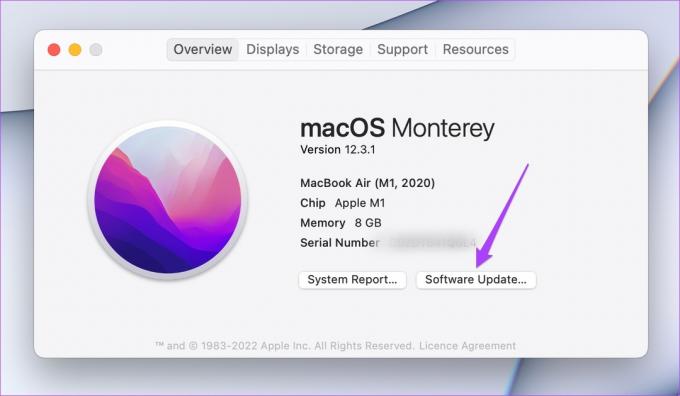
Vaihe 4: Jos versiopäivitys on saatavilla, lataa ja asenna se Mac-tietokoneellesi.

Vaihe 5: Kun Mac on käynnistynyt uudelleen, käynnistä Mail-sovellus ja katso, toimiiko hakupalkki.
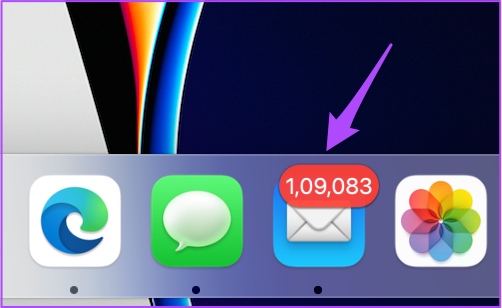
4. Käynnistä Mac vikasietotilassa
Jos yllä mainitut ratkaisut eivät toimineet, yritä käynnistää Mac vikasietotilassa. Koska Apple Mail on järjestelmäsovellus, Macin käynnistäminen vikasietotilassa estää kolmannen osapuolen sovellusten häiriöt ja asettaa etusijalle vain järjestelmäsovellusten käynnistämisen prosessin aikana. Noudata näitä ohjeita.
Mac-tietokoneille, joissa on M1-siru
Vaihe 1: Napsauta Apple-logoa vasemmassa yläkulmassa ja valitse Sammuta.

Vaihe 2: Kun Mac sammuu, pidä virtapainiketta painettuna, kunnes näet kaksi käynnistysvaihtoehtoa – Macintosh HD ja Options.
Vaihe 3: Valitse Macintosh HD pitäen samalla Shift-näppäintä painettuna ja valitse Jatka vikasietotilassa.

Vaihe 4: Kun Mac on käynnistynyt, avaa Mail-sovellus ja tarkista, toimiiko hakupalkki.
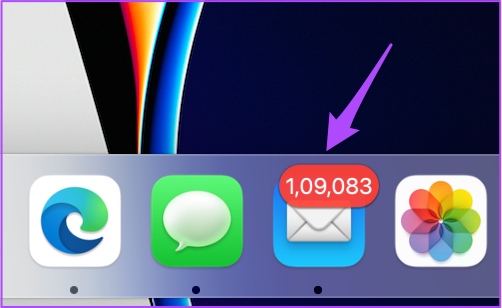
Mac-tietokoneille, joissa on Intel-siru
Vaihe 1: Napsauta Apple-logoa ja valitse Käynnistä uudelleen.

Vaihe 2: Heti kun Mac käynnistyy uudelleen, pidä Shift-näppäintä painettuna.
Vaihe 3: Vapauta Shift-näppäin, kun näet kirjautumisikkunan.
Vaihe 4: Käynnistä Mail-sovellus uudelleen ja tarkista, onko ongelma ratkaistu.
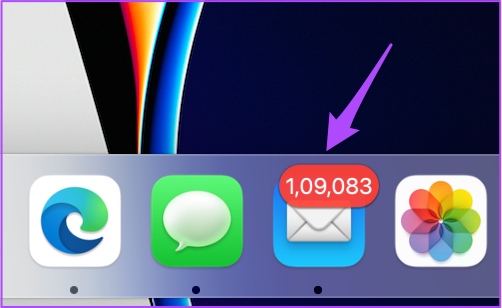
Voit myös lukea yksityiskohtaisen postauksen osoitteessa Vikasietotila Macissa ymmärtääksesi paremmin, miten ja milloin sitä käytetään.
5. Rakenna postilaatikkosi uudelleen
Seuraava ratkaisu, jota suosittelemme, on postilaatikon uudelleenrakentaminen. Tämä poistaa Maciin tallennetut sähköpostikeskustelut ja liitteet. Sitten kaikki poistettu sisältö palautetaan sähköpostipalvelimelta. Tämä prosessi ratkaisee kaikki häiriöt, jotka aiheuttavat ongelmia sähköpostin hakupalkin kanssa. Noudata näitä ohjeita.
Vaihe 1: Pidä Mail-sovellus auki ja napsauta Postilaatikko ylävalikkopalkissa.

Vaihe 2: Napsauta vaihtoehtoluettelosta Rebuild.
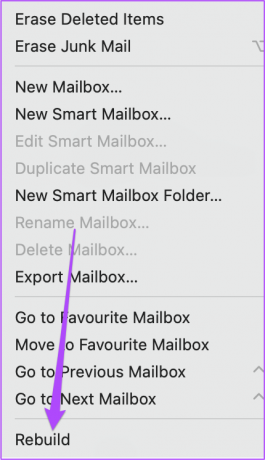
Prosessi tapahtuu lähes välittömästi.
Vaihe 3: Odota hetki ja käynnistä sitten Mac uudelleen.

Vaihe 4: Kun Mac on käynnistynyt uudelleen, avaa Mail-sovellus ja tarkista, toimiiko hakupalkki.
6. Reindex Spotlight Search
Spotlight Search hallitsee kaikkien Maciin tallennettujen tiedostojen tietoja. Voit käynnistää Spotlight-haun etsiäksesi nopeasti tiedostoa, sovellusta tai verkkolinkkiä. Jos sähköpostihaku ei toimi, voit yrittää indeksoida Spotlight-haun uudelleen päästäksesi eroon mahdollisista virheistä. Noudata näitä ohjeita.
Vaihe 1: Avaa Spotlight-haku painamalla Komento + välilyönti, kirjoita Terminaali, ja paina Return.
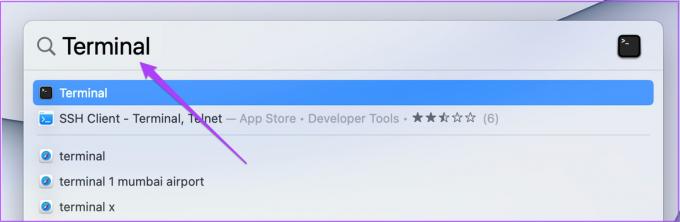
Vaihe 2: Paina seuraavaa komentoa Terminal-sovelluksessa ja paina Return.
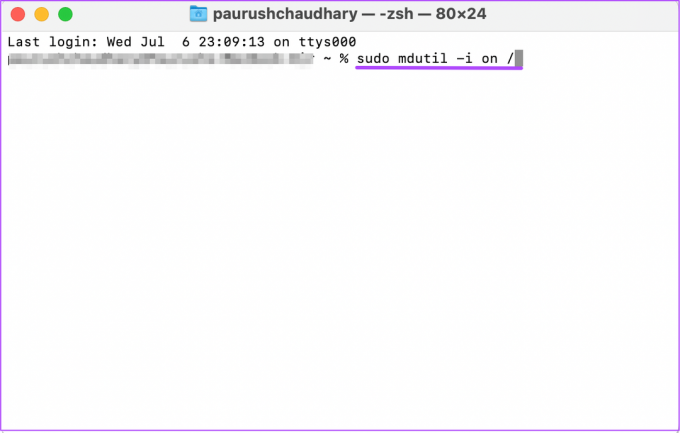
sudo mdutil -i päällä /
Vaihe 3: Kirjoita Mac-salasanasi ja viimeistele toiminto painamalla Return.

Kun kirjoitat salasanaa, se ei näy Terminalissa. Mutta voit kirjoittaa salasanasi ja painaa Return. Jos annat väärän salasanan, saat kehotteen siitä. Saat kolme yritystä kirjoittaa oikea Mac-salasana.
Kun annat oikean salasanan, indeksointi otetaan käyttöön. Saat vahvistuksen samasta terminaalista.

Vaihe 4: Napsauta nyt Apple-logoa ja valitse Käynnistä uudelleen.

Vaihe 5: Käynnistä Mail-sovellus Macin uudelleenkäynnistyksen jälkeen ja tarkista, toimiiko hakupalkki.
7. Käytä toista sähköpostiohjelmaa, jos mikään ei toimi
Jos mikään vaiheista ei auttanut sinua, suosittelemme käyttämään toista sähköpostiohjelmaa, kuten Gmail ja Näkymät. Voit kirjautua sisään sähköpostiosoitteellasi ja salasanallasi päästäksesi sähköpostikeskusteluihisi.
Hallitse sähköpostejasi Apple Mail -sovelluksella
Apple Mail -sovellus saa uuden ilmeen ominaisuuspäivityksillä uusien macOS-versioiden julkaisun yhteydessä. Mutta jos kohtaat ongelmia sähköpostihaun kanssa, voit seurata yllä mainittuja ratkaisuja. Jaa tämä viesti jonkun kanssa, jolla on samanlaisia ongelmia Mail-sovelluksen kanssa.
Päivitetty viimeksi 08.7.2022
Yllä oleva artikkeli saattaa sisältää kumppanilinkkejä, jotka auttavat tukemaan Guiding Techiä. Se ei kuitenkaan vaikuta toimitukselliseen eheyteemme. Sisältö pysyy puolueettomana ja autenttisena.